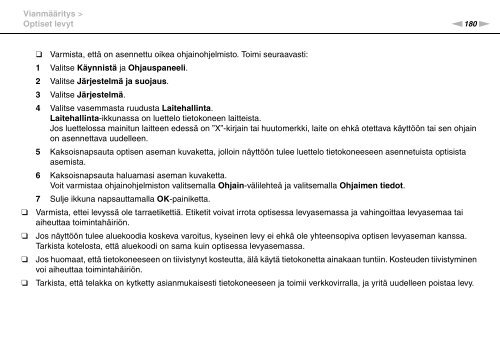Sony VPCZ23V9R - VPCZ23V9R Mode d'emploi Finlandais
Sony VPCZ23V9R - VPCZ23V9R Mode d'emploi Finlandais
Sony VPCZ23V9R - VPCZ23V9R Mode d'emploi Finlandais
Create successful ePaper yourself
Turn your PDF publications into a flip-book with our unique Google optimized e-Paper software.
Vianmääritys ><br />
Optiset levyt<br />
n180<br />
N<br />
❑<br />
❑<br />
❑<br />
❑<br />
❑ Varmista, että on asennettu oikea ohjainohjelmisto. Toimi seuraavasti:<br />
1 Valitse Käynnistä ja Ohjauspaneeli.<br />
2 Valitse Järjestelmä ja suojaus.<br />
3 Valitse Järjestelmä.<br />
4 Valitse vasemmasta ruudusta Laitehallinta.<br />
Laitehallinta-ikkunassa on luettelo tietokoneen laitteista.<br />
Jos luettelossa mainitun laitteen edessä on ”X”-kirjain tai huutomerkki, laite on ehkä otettava käyttöön tai sen ohjain<br />
on asennettava uudelleen.<br />
5 Kaksoisnapsauta optisen aseman kuvaketta, jolloin näyttöön tulee luettelo tietokoneeseen asennetuista optisista<br />
asemista.<br />
6 Kaksoisnapsauta haluamasi aseman kuvaketta.<br />
Voit varmistaa ohjainohjelmiston valitsemalla Ohjain-välilehteä ja valitsemalla Ohjaimen tiedot.<br />
7 Sulje ikkuna napsauttamalla OK-painiketta.<br />
Varmista, ettei levyssä ole tarraetikettiä. Etiketit voivat irrota optisessa levyasemassa ja vahingoittaa levyasemaa tai<br />
aiheuttaa toimintahäiriön.<br />
Jos näyttöön tulee aluekoodia koskeva varoitus, kyseinen levy ei ehkä ole yhteensopiva optisen levyaseman kanssa.<br />
Tarkista kotelosta, että aluekoodi on sama kuin optisessa levyasemassa.<br />
Jos huomaat, että tietokoneeseen on tiivistynyt kosteutta, älä käytä tietokonetta ainakaan tuntiin. Kosteuden tiivistyminen<br />
voi aiheuttaa toimintahäiriön.<br />
Tarkista, että telakka on kytketty asianmukaisesti tietokoneeseen ja toimii verkkovirralla, ja yritä uudelleen poistaa levy.